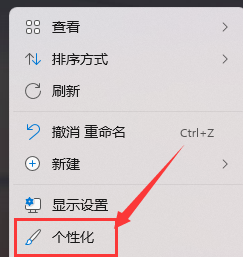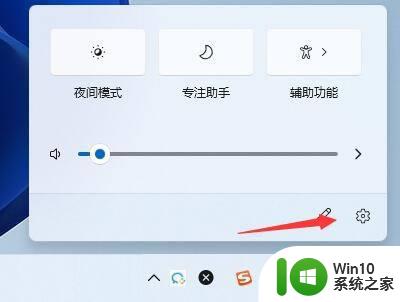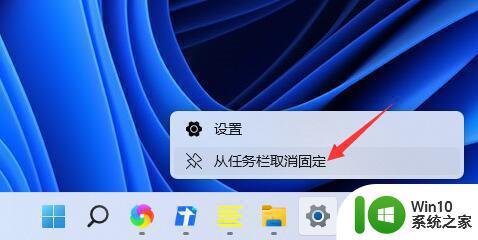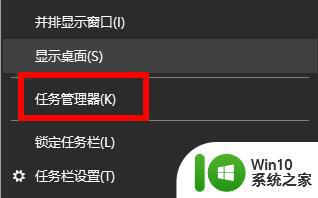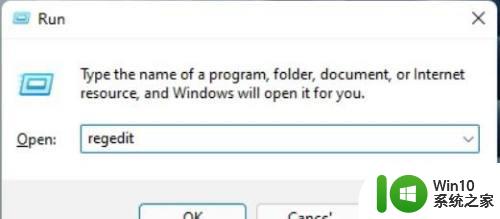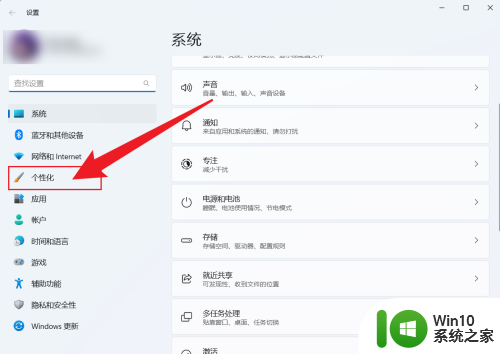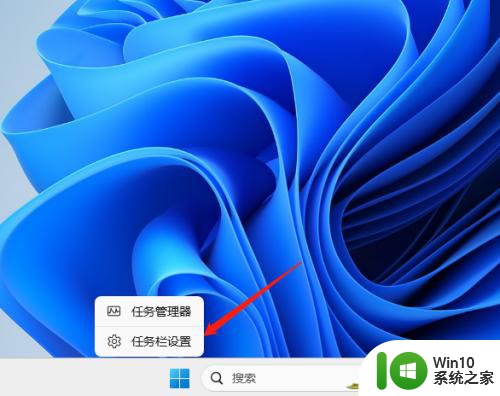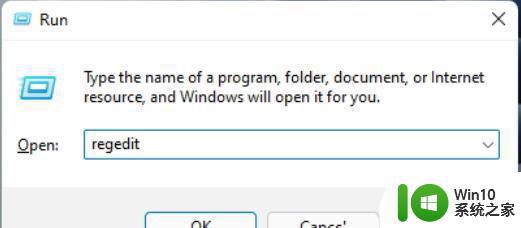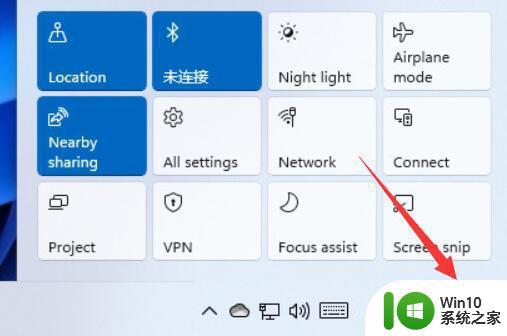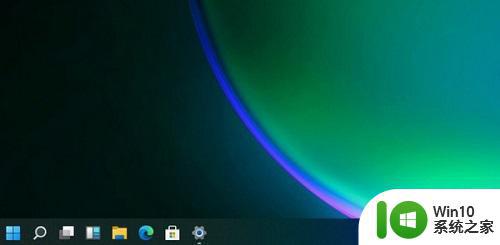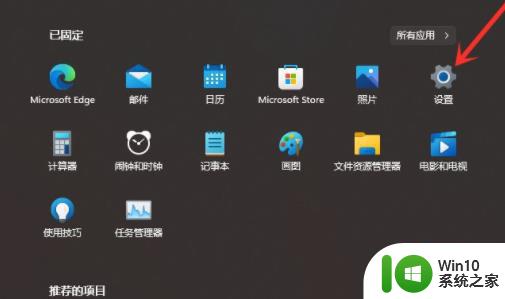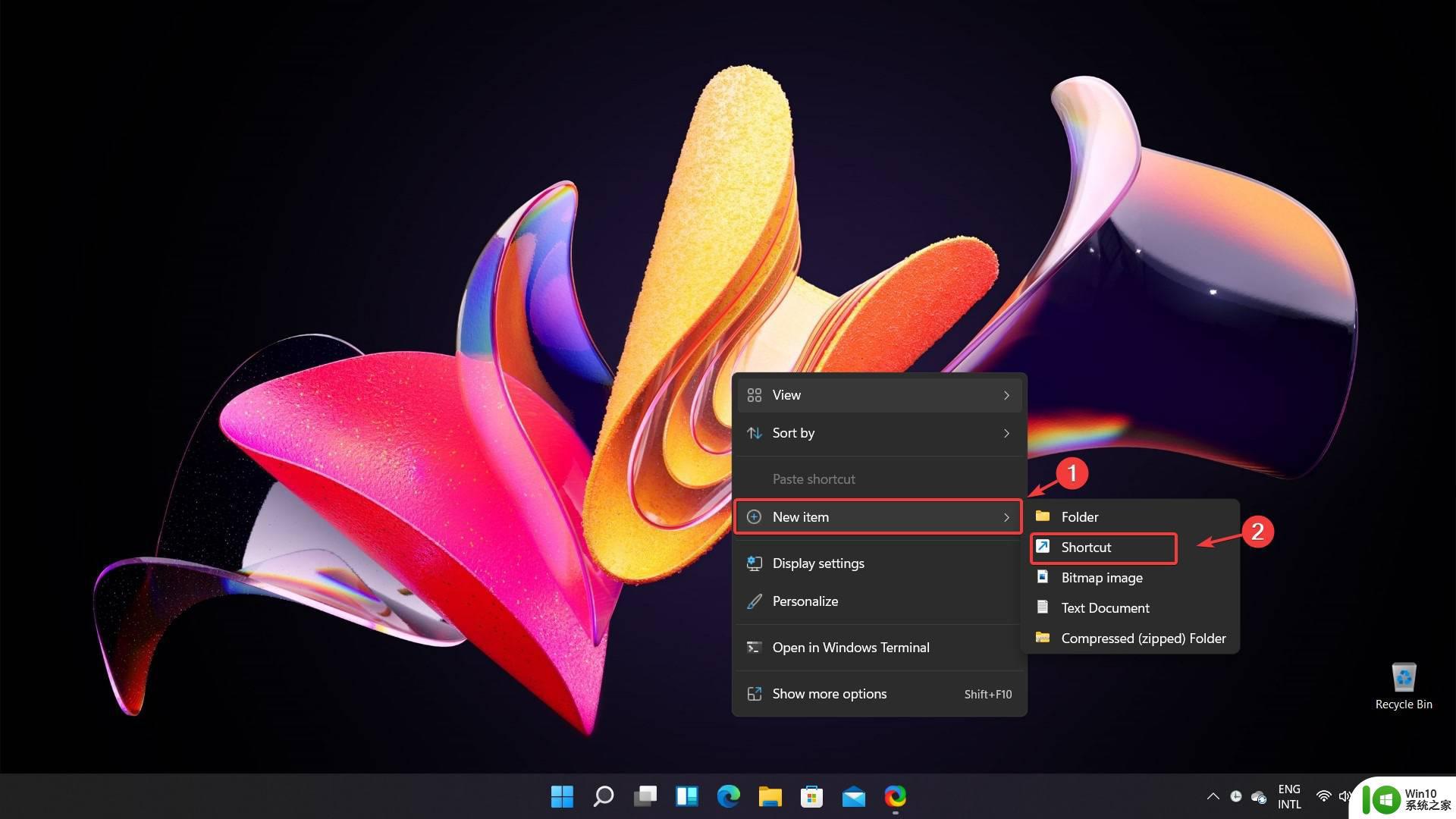如何在Windows11电脑上隐藏或删除任务栏上的聊天图标
随着科技的不断进步和人们对便捷通讯的需求不断增长,微信电脑版应运而生,为用户提供了更方便的聊天工具,有些用户可能对任务栏上的聊天图标感到不满,希望能够隐藏或删除它。特别是在Windows11电脑上,许多用户想知道如何实现这一操作。在本文中我们将探讨微信电脑版在Windows11系统上隐藏或删除任务栏上的聊天图标的方法,为用户提供更加个性化的使用体验。
务栏中隐藏或删除聊天图标
隐藏或删除 Windows 11上的聊天图标您可以通过多种方式隐藏或删除图标。
隐藏图标
这是隐藏图标的最简单方法 – 右键单击聊天图标并从任务栏中选择隐藏。

设置
单击任务栏上的Windows 图标。 选择设置齿轮。
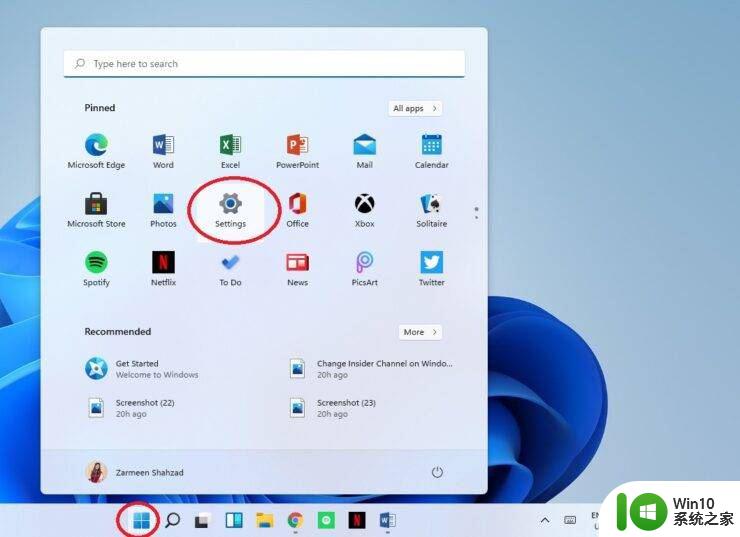
3. 从左侧窗格中 选择个性化。
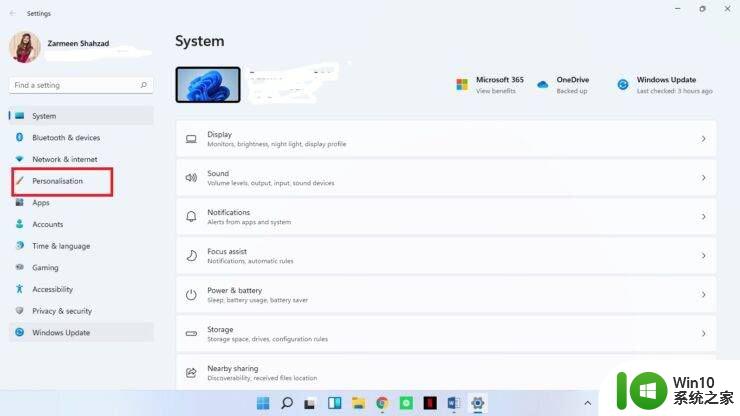
4.在右侧窗格中向下滚动并选择Taskbar。
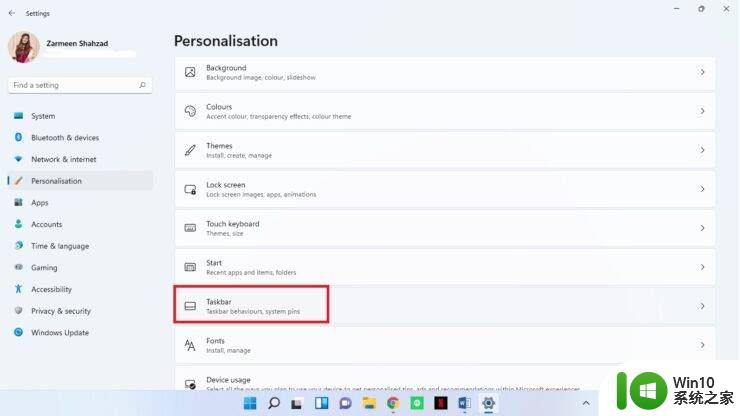
5. 单击它 展开任务栏项目选项。
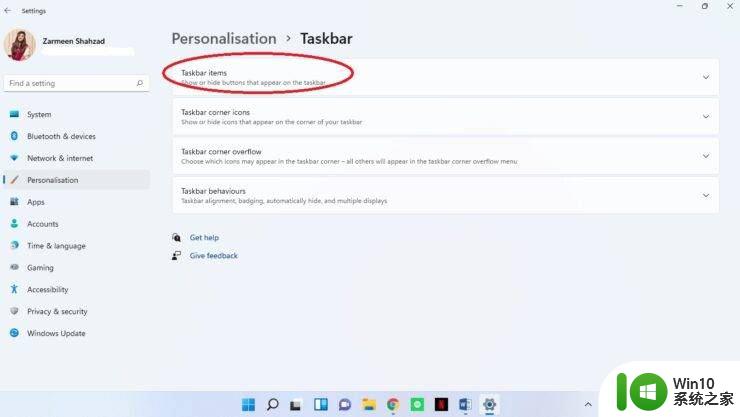
6.将聊天图标旁边的切换开关关闭。
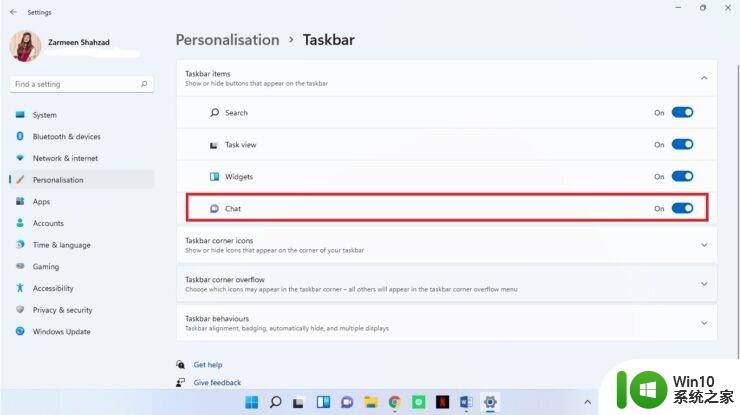
注册表编辑器
步骤 1:
按键盘上的Win + R快捷键打开运行框。
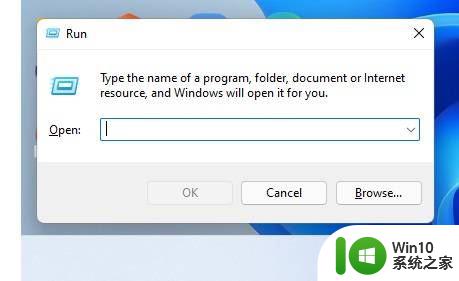
步骤 2:
键入regedit并按Enter。
第 3 步:系统
会询问您,是否允许此应用对您的设备进行更改?选择是。
第 4 步:
按Enter键入此路径: HKEY_CURRENT_USER\Software\Microsoft\Windows\CurrentVersion\Explorer\Advanced
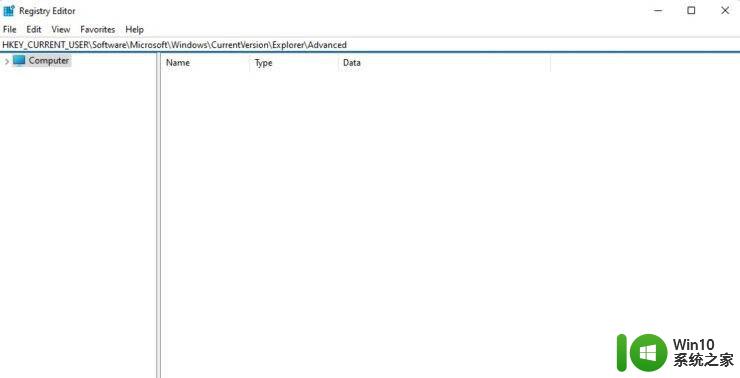
步骤 5:
在右窗格中向下滚动并双击TaskbarMn。
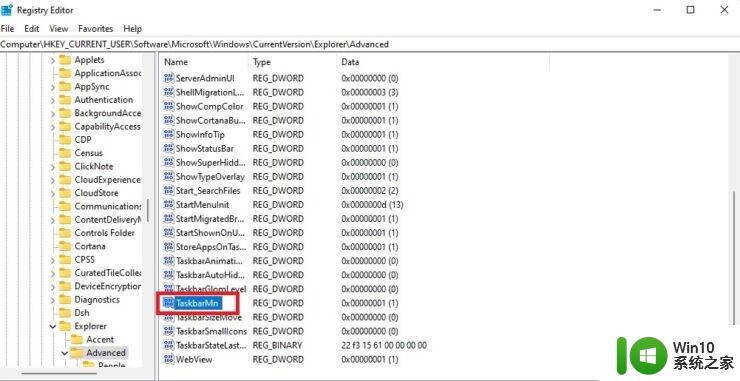
步骤 6:
在数值数据中,输入0(零)。
步骤 7:
选择OK。
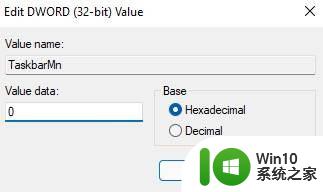
步骤 8:
重新启动系统。
如果您想恢复聊天图标,请按照上述所有步骤操作,并在第 6 步中,在数值数据中输入 1 而不是 0。
使用组策略编辑器隐藏或删除聊天图标
如果您拥有专业版的操作系统,此方法将适用于您。
使用快捷键Win + R打开运行框。
键入GPEDIT.MSC,然后按Enter键。
键入此路径并按 Enter:计算机配置 > 管理模板 > Windows 组件 > 聊天 (您也可以使用左窗格手动遵循此路径)
在右窗格中,双击任务栏设置上的配置聊天图标。
选择启用选项。
在状态下拉菜单中,选择隐藏。
按确定。
重新启动您的电脑。
如果您想要恢复图标,请按照上述所有步骤操作,但不要。5、选择未配置选项而不是启用。
通过卸载预览团队隐藏或删除聊天图标如果您知道您永远不会在您的 PC 上使用 Microsoft Teams,您可以卸载该应用程序的预安装预览版本。
使用快捷键Win + I 打开设置。
从左侧窗格中 选择应用程序。
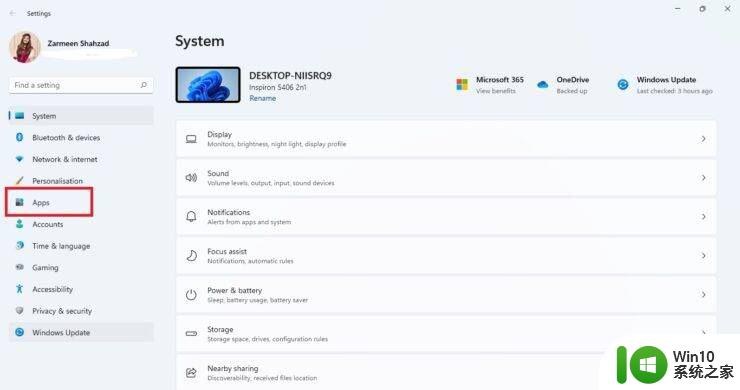
3.选择应用程序和功能。
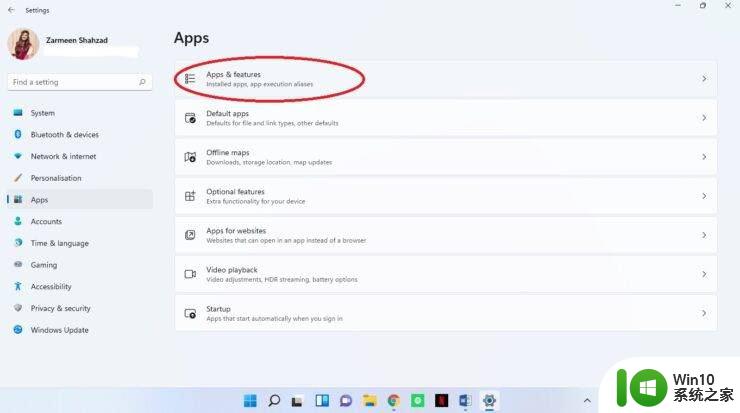
4.向下滚动并定位MicrosoftTeams(预览版)。
5.单击此选项旁边的三个垂直点,然后选择“卸载”。
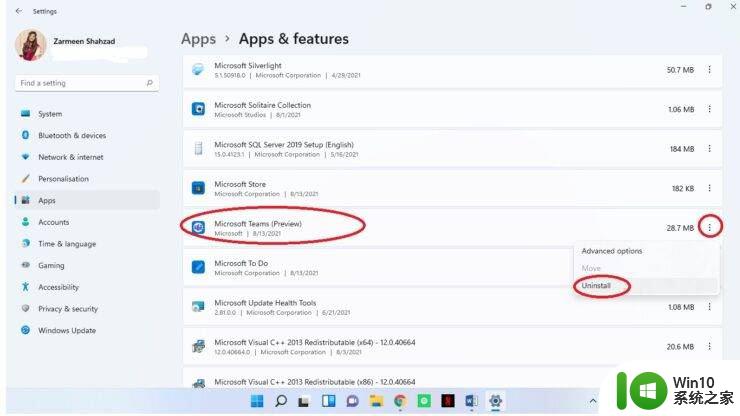
6.确认您的选择。
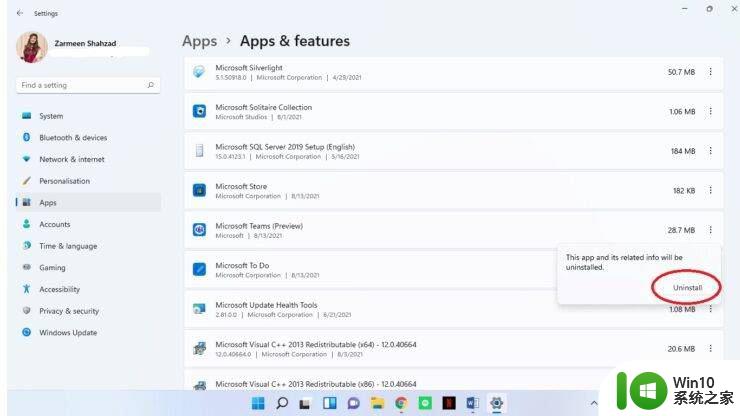
7. 重启系统。
推荐阅读:Win11 Build 22000.120更新补丁KB5005188已推送(附修复、改进与已知问题汇总)
Win 11 Build 22000.120 (KB5005188) 更新了哪些内容(附下载+安装)
微软向 Beta 频道发布第一个 Win11 预览版 22000.100(附更新修复已知问题汇总)
Win11 Dev Build 22000.65开发预览版推送(附更新修复已知问题汇总)
Win11 Build 10.0.22000.51 预览版ISO镜像下载汇总(苹果M1也可用)
Windows 11 消费者版 (含家庭版 / 专业版 / 专业工作站 / 家庭单语言版)
Windows11 简体中文语言汉化包 完整版
Windows11怎么安装?Windows11系统安装图文教程(附Win11系统镜像文件下载)
Windows11怎么免费激活?Win11一键激活方法汇总(附安装密钥)
Windows11怎么完全汉化?Windows11彻底汉化详细图文教程
以上就是微信电脑版是否可以将聊天联系人从任务栏中移除的全部内容,对于那些不清楚的用户,可以参考小编提供的步骤进行操作,希望这些信息能对大家有所帮助。